이전 연재 글에서 이어서 3D topology 에 대한 내용을 살펴보겠습니다.
Surface 와 함께 Solid 에 대해서도 Topology 를 확인해보실 수 있습니다.
2D topology 에서 확장된 개념으로 생각하며 살펴보시면 각 상태별 의미도 유추해보실 수 있습니다. 2D topology 에 대한 내용은 아래 링크에서 한번 더 보실 수 있습니다.
HyperMesh 제 4편 – Geometry의 Topology 확인하기
Solid 간의 연결 상태를 나타내는 3D topology 는 3가지 상태로 나눠집니다.
By Topo 혹은 By 3D Topo 상태로 보면 각 각에 대해 확인할 수 있습니다.
1. Bounding face
Surface 사이에 연결되어 있는 경우에는 초록색 Shared edge 였는데요, HyperMesh에서 하나의 Solid 는 다음과 같이 투명한 초록색으로 표시되게 됩니다.
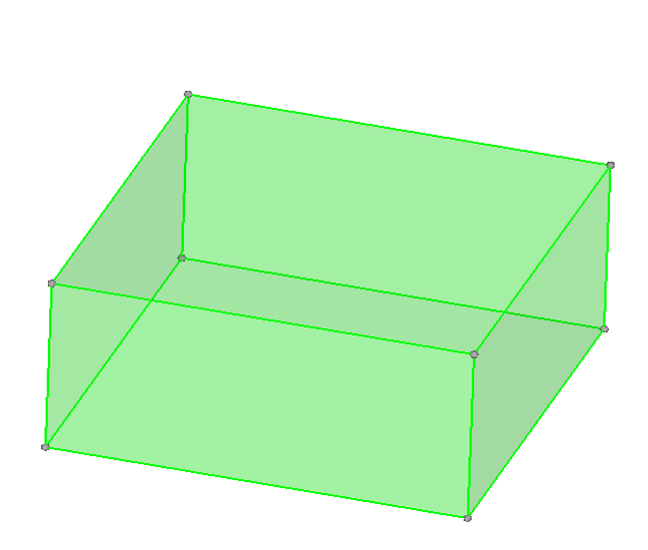
여러 개의 Solid 로 구성되어 있더라도, Solid 끼리 연결되어 있지 않으면 초록색으로 표시됩니다.
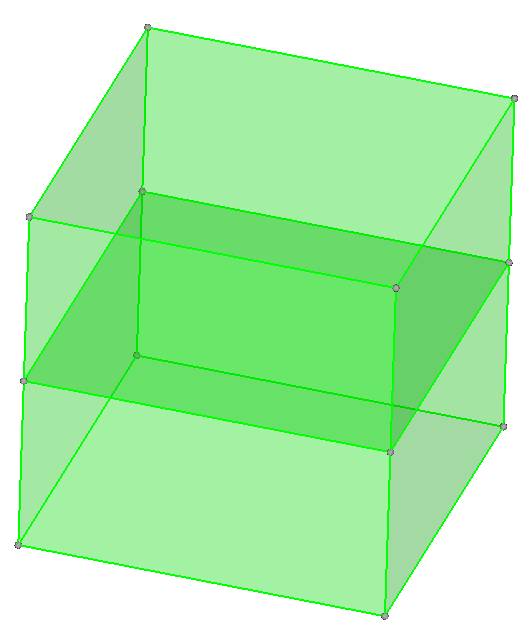
2. Full partition face
Solid 가 특정면을 공유하고 경우에는 어떻게 확인할 수 있을까요? 이 때에는 노란색으로 해당 Surface 가 표시되게 됩니다.
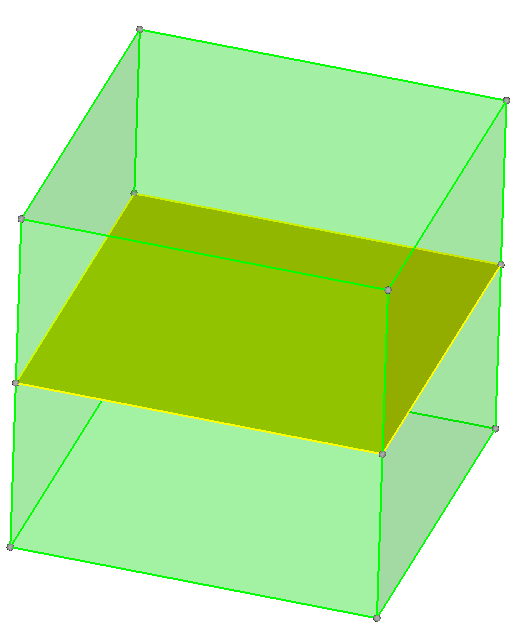
특정 패널을 이용하여 Surface 가 공유된 부분에 대해 Node 공유를 하면서 Tetra mesh, Hex mesh 를 생성해보실 수 있습니다.
3. Fin face
HyperMesh 에서 Solid 를 수정하시다 보면 살펴볼 수 있는 상태입니다. 일반적으로 Solid geometry를 불러오거나 생성하였을 때에는 해당 상태를 확인하기 어렵습니다.
하나의 Surface 를 기준으로 Solid 가 분리되지 못한 경우 발생하게 됩니다.
빨간색으로 표시가 되며 주로 Trim 작업 중 나타나게 됩니다.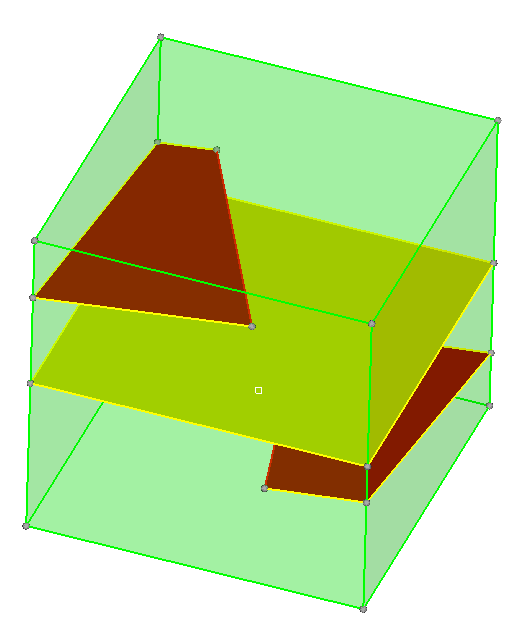
이런 부분에 대해 수정하고 싶으실 때에는 Solid edit 패널 내에 있는 Merge 기능을 이용하여 다시 합쳐주시면 됩니다. 하나의 Solid 에 대해 발생하였다면, remove scratches 라는 옵션을 활성화 시키고 작업해야 됩니다.
|
<– 이전 글 보기
|
다음 글 보기 –>
|

